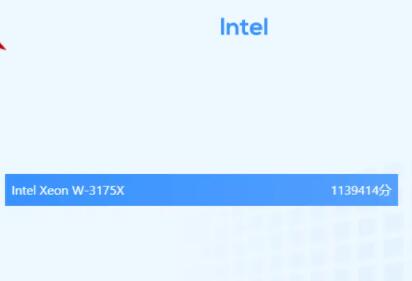AutoCAD2017是一个非常专业的绘图软件,很多用户表示不知道如何通过这个软件导入图片描摹。下面就通过这篇文章给大家介绍一下,一起阅读吧!
1.打开AutoCAD,在工具栏中选择“插入-光栅参考图”。
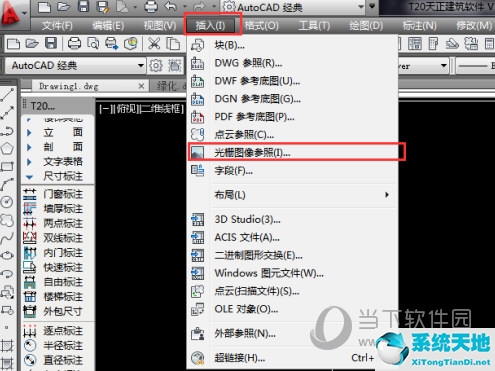
2.选择要插入的图片,选择插入类型-插入点-确定,将图片插入CAD。



3.选择一张图片,右键选择[图像]-[调整];在弹出的调整对话框中,调整亮度、对比度、淡入度等。将图片的背景色调整到适合你的屏幕亮度,方便绘图。

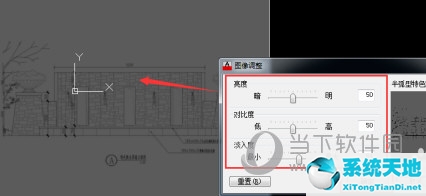
4.如图:先对着图片画一条直线作为参考,并把整个图片缩放到实际比例,然后用实际尺寸画一条直线,如图:先对着图片画一条直线AB,然后画一条长5250 mm的直线CD。

5.选择直线AB和底图,按快捷键AL指定源点为直线AB的前端面向直线CD的前端,直线AB的后端面向直线CD。基于远地点缩放,选择是。


6.这样就可以得到一条与图片实际大小一致的直线,然后就可以绘制地图了。使图画标准化。如图所示。

7.确保找到一条已知尺寸的线进行缩放。
好了,以上就是边肖为大家带来的关于“如何在2017CAD中导入图片描摹”的全部内容。希望能帮到你。